Beliebte Tipps
Schnelle Antwort:
Sie können Zoom für die Aufzeichnung von Podcasts mit den richtigen Einstellungen verwenden. Genauer gesagt können Sie die Audioaufzeichnung in den Zoom-Einstellungen aktivieren. Anschließend können Sie die Audioaufzeichnung in Zoom starten, um Podcasts problemlos zu erstellen.
Auch wenn Zoom hauptsächlich als Online-Meeting-Plattform bekannt ist, macht seine integrierte Bildschirmaufzeichnungsfunktion es zu einem praktischen Werkzeug für verschiedene Aktivitäten, einschließlich Aufzeichnen von Präsentationen, Gesangsauftritten und Podcasts. Wenn Sie daran interessiert sind, Zoom für Podcasts zu verwenden oder lernen möchten, wie Sie einen Podcast auf Zoom aufzeichnen können, können Sie sich an diesen Leitfaden wenden, der detaillierte Schritte enthält, um Ihnen bei der Erreichung Ihres Ziels zu helfen.
Inhaltsverzeichnis
Vorbereitungen, die vor der Aufnahme eines Podcasts auf Zoom getroffen werden müssen
Die operativen Schritte zum Aufnehmen eines Podcasts auf Zoom sind überhaupt nicht komplex oder schwierig. Um jedoch hochwertige Podcasts zum Teilen zu erstellen, ist es notwendig, einige Vorbereitungen zu treffen, bevor Sie beginnen. Hier sind einige Vorschläge:
Wähle eine ruhige Aufnahmumgebung
Es ist hilfreich, eine ruhige Umgebung zu finden, um Hintergrundgeräusche zu minimieren, was im Vergleich zur Reduzierung von Hintergrundgeräuschen durch Audio-Bearbeitung viel einfacher ist.
Testen Sie Ihr Mikrofon und Lautsprecher
Überprüfen Sie Ihre Aufnahmegeräte wie das Mikrofon oder die Kopfhörer, um sicherzustellen, dass sie ordnungsgemäß funktionieren. Hier können Sie Ihre Geräte mit der Zoom-App testen.
- Öffnen Sie die Zoom-App und melden Sie sich an.
- Klicken Sie auf Ihr Profilsymbol und wählen Sie Einstellungen.
- Klicken Sie auf Audio im linken Panel und dann auf Lautsprecher testen oder Mikrofon testen, um Ihre Geräte zu überprüfen.
Verbessern Sie die Audio-Aufnahmequalität
Um einen Podcast in hoher Qualität mit Zoom aufzunehmen, ist es notwendig, ein hochwertiges Mikrofon zu verwenden und dann in den Einstellungen die Aufnahme von Original-Audio zu aktivieren.
- Gehen Sie auch zu den Einstellungen in Zoom.
- Wählen Sie Audio.
- Gehen Sie zum Audio-Profil und wählen Sie Originalton für Musiker.
Nach diesen Vorbereitungen können Sie nun den nächsten Teil befolgen, um ganz einfach einen Podcast auf Zoom aufzunehmen und einen Podcast zu starten.
Wie man einen Podcast auf Zoom aufzeichnet
Es ist erwähnenswert, dass die Zoom-Audioaufzeichnung separate Audiodateien für jeden Teilnehmer speichert. Das bedeutet, dass Sie bei mehr als einem Teilnehmer mehrere Audioaufnahmen erhalten. Wenn Sie bereit sind, einen Podcast auf Zoom aufzuzeichnen, können Sie die folgenden Schritte befolgen.
Um einen Podcast auf Zoom aufzunehmen:
Schritt 1. Öffnen Sie die Zoom-App, klicken Sie auf Ihr Profil-Symbol und wählen Sie Einstellungen aus.
Schritt 2. Gehen Sie zur Option Aufnahme und aktivieren Sie Aufnahme einer separaten Audiodatei für jeden Teilnehmer.
Schritt 3. Schließen Sie Einstellungen und starten Sie ein neues Meeting.
Schritt 4. Wählen Sie Verbinden mit Computer-Audio.
Schritt 5. Klicken Sie auf Aufnehmen in der Menüleiste, um die Aufnahme in Zoom zu starten.
Schritt 6. Wenn Sie mit der Podcast-Aufnahme fertig sind, klicken Sie auf Aufnahme beenden.
Schritt 7. Beenden Sie das Meeting und warten Sie, bis der Konvertierungsprozess abgeschlossen ist.
Schritt 8. Überprüfen Sie die Audioaufnahme im Popup-Fenster.
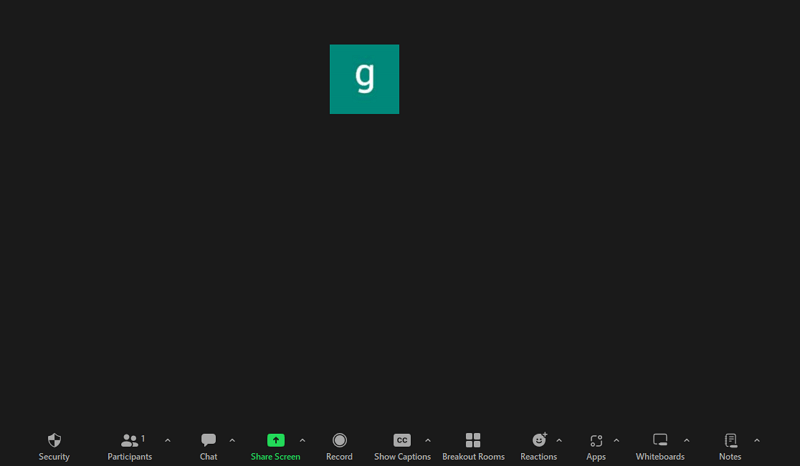
Sie können die gleichen Schritte befolgen, um Audio auf Zoom aufzunehmen und den benötigten Audioinhalt zu erfassen.
Hinweis: Wenn Sie die Aufnahmeoption nicht sehen, klicken Sie auf Mehr und wählen Sie Aufnahme auf diesem Computer.
Weitere Tipps zum Aufnehmen eines Podcasts
Nachdem du den Podcast aufgenommen hast, gibt es weitere Schritte, die du möglicherweise benötigst:
Audio-Konvertierung
Wenn Sie Zoom für die Aufzeichnung von Podcasts verwenden, werden die Audiodateien standardmäßig im M4A-Format gespeichert. Einige Podcast-Apps unterstützen jedoch nur WAV- oder MP3-Dateien. In solchen Fällen müssen Sie M4A in WAV oder MP3 konvertieren, was mit einem Online-Dateikonverter wie CloudConvert problemlos möglich ist. Laden Sie einfach Ihre Audiodatei hoch, wählen Sie das Zielaudioformat aus und lassen Sie den Rest erledigen.
Audio Editing
Audio-Bearbeitung ist notwendig, um Ihre Podcasts zu optimieren, z. B. unerwünschte Teile zu entfernen, spezielle Effekte hinzuzufügen und mehr. Wenn Sie die Podcast-Aufnahme bearbeiten müssen, können Sie Audacity verwenden. Es ist ein kostenloses, Open-Source- und plattformübergreifendes Audio-Aufnahme- und Bearbeitungsprogramm, mit dem Sie die Audiospuren nach Ihren Bedürfnissen bearbeiten können.
Zusammenfassung
Jetzt, da du weißt, wie du Zoom verwenden kannst, um einen Podcast aufzunehmen, kannst du hochwertige Podcasts auf deinem Computer erstellen, indem du dieser Anleitung folgst. Es ist jedoch wichtig zu beachten, dass es viele andere Podcast-Recorder gibt, die den Podcasting-Prozess noch einfacher machen können. Zum Beispiel ist SurFlex Screen Recorder eine großartige Option. Es ermöglicht dir, verschiedene Arten von Audioquellen aufzunehmen und bietet anpassbare Audioausgabeoptionen. Wenn dies deinen Anforderungen entspricht, zögere nicht, es auszuprobieren.
Über den Autor
Das könnte dir auch gefallen
-
3 Möglichkeiten, YouTube-Audio auf dem Mac aufzunehmen
Wenn Sie sich fragen, wie Sie YouTube-Audio auf dem Mac aufnehmen können, lesen Sie diesen Leitfaden und erfahren Sie, wie Sie dies mit bewährten Methoden tun können.
Myra Xian Aktualisiert am -
4 Möglichkeiten, internen Audio auf dem Mac aufzunehmen
Hier ist eine Anleitung darüber, wie man internen Audio auf dem Mac aufzeichnen kann. Egal ob Sie Audio aufnehmen oder Audio und Video aufzeichnen möchten, hier finden Sie die Lösung.
Myra Xian Aktualisiert am -
3 Möglichkeiten, Audio-Streaming auf Windows 7 aufzunehmen
Du kannst Streaming-Audio auf Windows 7 mithilfe von drei einfachen Methoden aufnehmen. Überprüfe sie im Detail und verwende eine davon, um das Audio aufzunehmen, das du benötigst.
Myra Xian Aktualisiert am

